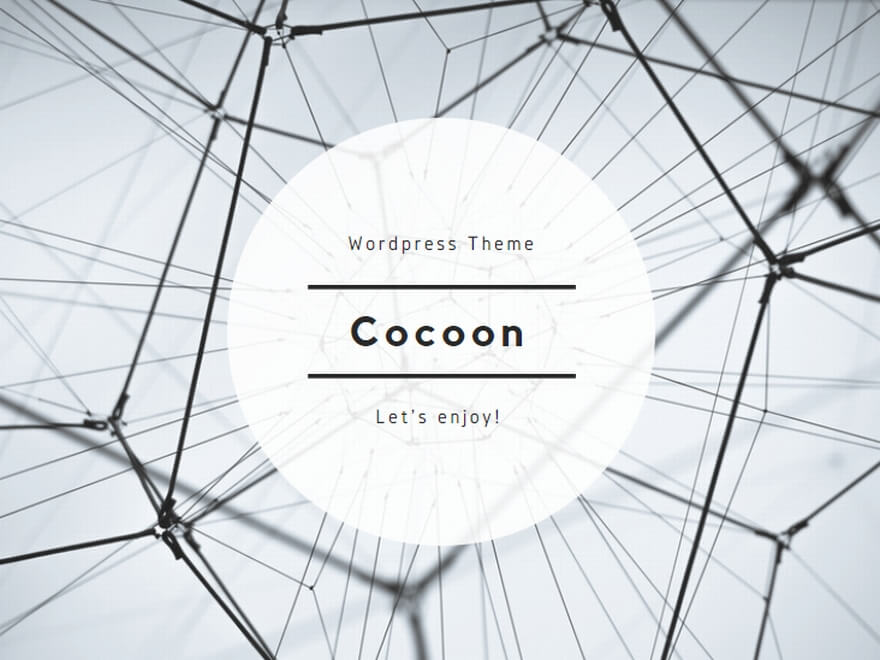パソコン
> 【PR】無料で30日間お試しできるWi-Fi『THE WIFI』
Amazonからメールが届いたと思い、クリックしたら迷惑メールだったことがわかり、困ってしまった経験がないでしょうか。
この記事では、Amazonのように見える迷惑メールをクリックしてしまった場合の対処方法や、メールの見分け方を解説します。
Amazonに見せかけた偽の迷惑メールが存在する!
大手通販サイトである、Amazonを利用していると、注文確認など様々なメールが日々届きます。
しかし気をつけなければいけないのは、Amazonに見せかけた迷惑メール(なりすましメール)も存在していることです。
例えば「セキュリティに問題がある」「アカウントが停止された」「異常ログインリマインダー」などの名称の迷惑メールが存在しています。
開いてメール内の指示に従ってメール内のURLからログインをしたら、ログイン情報や住所・氏名などの個人情報を盗まれて不正に利用されてしまう可能性があるのでご注意ください。
Amazonに偽装した迷惑メール内のURLはAmazon純正のものではなく、情報を抜き取る悪質な偽装サイトであるためです。
Amazon風の迷惑メールをクリックしてしまったらどうする?
Amazon風の迷惑メールをクリックしてしまった時の対処方法を解説します。
メール内URLから開いたログイン画面でログインを行わない
Amazonに偽装された迷惑メール内のURLを開くのは危険なので、まだ開く前の場合は絶対に開いてはいけません。
開いてしまったとしても、ログイン情報を入力するのは絶対にやめましょう。
既にログインしてしまった場合の対処方法は?
迷惑メールであることに気づかず、メール内のURLでAmazonのログイン情報を入力してしまった場合は、速やかに対処をしなければいけません。
ログイン情報を悪用して、勝手に買い物をするなどのトラブルが発生してしまう可能性が高いためです。
まずは勝手に買い物を行われないように、公式のURLからAmazonにログインし、クレジットカード情報などの支払いに使う情報は削除してください。
続いて、ログインに使うパスワードも変更し、外部に漏れてしまったログイン情報ではログインできないように対策しましょう。
そしてAmazonのカスタマーサービスにも状況を報告し、Amazonの指示に従って対処を行ってください。
クレジットカード番号を入力してしまった場合は、クレジットカード会社にも連絡しましょう。
不正利用がないかどうか、定期的に注文履歴やクレジットカードの明細などをチェックする
パスワードやクレジットカード情報を削除しても、既に迷惑メールを送ってきた悪質な人物は情報を使って買い物などで悪用しているかもしれません。
Amazonの注文履歴や、登録していたクレジットカードの利用明細を定期的に確認しましょう。
もしも不正利用が行われていた(見に覚えのない利用情報がある)場合は、Amazonやクレジットカード会社に連絡しましょう。
Amazonに偽装された迷惑メールの見分け方|メッセージセンターをチェック!
Amazonになりすましたメールは、一見本物と区別が付かないように、公式のロゴなども使ってうまく偽装されています。
メールアドレスを「~@amazon.co.jp」というAmazon公式のアドレスに見せかけて迷惑メールを送ってくるケースもあるので、自分の目で判別するのにも限界があります。
Amazon公式のメールを見分ける方法として重要なのが、「メッセージセンター」の利用です。
Amazon公式サイトの「アカウント」項目内にある「メッセージセンター」にはAmazonからのメールがすべて記録されているので、メッセージセンターに同じメールがあるかどうかですぐにAmazon公式メールと迷惑メールを区別できます。
メールでなくSMSでメッセージが届くこともある
通常のメールでなく、電話番号宛にメッセージを送れる「SMS」でAmazonに見せかけた迷惑メールが届くこともあります。
Amazonから送られてきたように見えるSMSのメッセージも、メッセージセンターに同じものがない限りは開かないよう気をつけましょう。
Gmailでは不審なメールを検知してくれる
無料で使えるGoogleのメールアドレス・Gmailでは、悪質な迷惑メールと判断されたメールは自動的に注意の表示を出したり、迷惑メールに振り分けたりしてくれます。
Amazonに登録するメールアドレスをGmailにしておくことで、迷惑メールを開いてしまうリスクを軽減することが可能です。
ただし、100%すべての迷惑メールをブロックしてくれるとは限らないので、合わせてメッセージセンターの確認などの対策も自分でしっかり行いましょう。
まとめ
Amazonの迷惑メールをクリックしてしまったら、速やかにパスワードの変更やクレジットカード情報の削除などを行い、Amazonのカスタマーサービスやクレジットカード会社への連絡も行いましょう。
迷惑メールはAmazon公式サイト内の「メッセージセンター」に同じメールがあるかどうかですぐ見分けられるので、今後はクリックしないようしっかりチェックを行うことをおすすめします。
- ■録音データをアップロードするだけでAIが自動で文字起こし。
- ■社内会議や商談の音声を書き起こし。議事録や報告書の作成が一気にスムーズになります。
- ■長時間になりがちなインタビューや講演会の音声も書き起こし。まとめる時間を大幅に短縮。
- ■カスタマーサポートの文字起こし。顧客対応の品質向上やクレーム対応の管理に活かせます。
お手元に音声データをご用意ください。今なら『60分相当の文字起こしが無料で試せます』